Stellen Sie Ihre Daten einfach vom iPhone auf dem Computer wieder her.
So beheben Sie, dass das iPhone keine Bilder sendet [Top-Pick-Methoden]
 Geschrieben von Lisa Ou / 18. Januar 2024, 09:00 Uhr
Geschrieben von Lisa Ou / 18. Januar 2024, 09:00 Uhr Guten Tag! Mein Freund und ich haben gestern unsere Abschlussfotos gemacht. Er bat mich auch, sein Solofoto aufzunehmen. Es geht darum, es zusammen mit unseren auf seinen Social-Media-Konten zu veröffentlichen. Ich möchte es über Nachrichten senden. Allerdings sendet mein iPhone keine Bilder! Ich weiß nicht, was ich tun soll, weil ich allein hier in unserem Haus bin. Ich habe niemanden, der mir hilft. Bitte helfen Sie mir bei diesem Problem. Vielen Dank im Voraus!
Bilder sind wertvoll und müssen in unserem Leben geschätzt werden. Das Gute daran ist, dass Sie sie auf viele Arten versenden können, beispielsweise als Textnachrichten. Aber was machen Sie, wenn Sie sie nicht als Textnachricht versenden können? Bitte scrollen Sie nach unten, um die Methoden zu sehen, die Ihnen helfen können. Weitergehen.
![So beheben Sie, dass das iPhone keine Bilder sendet [Top-Pick-Methoden]](https://www.fonelab.com/images/ios-system-recovery/iphone-not-sending-pictures/iphone-not-sending-pictures.jpg)

Führerliste
Mit FoneLab können Sie das iPhone / iPad / iPod aus dem DFU-Modus, dem Wiederherstellungsmodus, dem Apple-Logo, dem Kopfhörermodus usw. ohne Datenverlust in den Normalzustand bringen.
- Beheben Sie deaktivierte iOS-Systemprobleme.
- Extrahieren Sie Daten von deaktivierten iOS-Geräten ohne Datenverlust.
- Es ist sicher und einfach zu bedienen.
Teil 1. Warum das iPhone keine Bilder sendet
Sie fragen sich vielleicht: Warum sendet mein iPhone keine Bilder per SMS? Zu diesem Problem gibt es mehrere Gründe, warum es auftritt. Schauen wir uns einige davon an, da wir sie unten im Detail auflisten.
- Keine Internetverbindung – Dieses Problem tritt nur bei iPhone-Benutzern auf, die die iMessage-Funktion verwenden. Dies liegt daran, dass die Funktion ohne Internetverbindung nicht funktioniert.
- Nicht genügend Textplan – Dieses Problem tritt andererseits bei iPhone-Benutzern auf, die die iMessage-Funktion nicht verwenden. Wenn ja, versenden sie Bildnachrichten per SMS/MMS.
- Große Dateigröße – Dies passiert, wenn die Bildnachricht, die Sie senden möchten, eine zu große Dateigröße enthält. Sie können es nicht senden, da jede Nachricht, die Sie auf dem iPhone senden, eine begrenzte Größe hat.
- Fehler und Störungen – Bei Geräten wie iPhones treten Fehler und Störungen im System auf. Das Problem kann sich auf die auf Ihrem iPhone installierten Anwendungen auswirken, einschließlich der integrierten oder heruntergeladenen.
- Veraltete iOS-Version – iPhone-Funktionen können durch den Erwerb der neuesten iOS-Version aktualisiert werden. Manchmal funktionieren iPhone-Anwendungen oder andere Tools nicht, wenn die iOS-Version veraltet ist. Der Grund dafür ist, dass sie nicht die neuesten Funktionen von Apple erhalten.
Teil 2. So beheben Sie, dass das iPhone keine Bilder sendet
Es ist an der Zeit, die Bildnachrichten zu beheben, die auf dem iPhone nicht gesendet werden. Wir stellen sicher, dass alle in diesem Beitrag aufgeführten Methoden auch für Anfänger wie Sie einfach sind! Um sie zu entdecken, scrollen Sie bitte nach unten. Mach weiter.
Fehlerbehebung 1. Starten Sie das iPhone neu
Es ist besser zu Neustart des iPhone wenn unbekannte oder Fehler auf Ihrem iPhone vorliegen. Es dient dazu, das Betriebssystem neu zu laden. In diesem Fall werden alle Fehler oder Störungen auf Ihrem iPhone beseitigt und behoben. Der Vorgang des Neustarts auf einem iPhone hängt jedoch vom Modell ab. Bitte sehen Sie sich die Unterschiede in der Tabelle unten an, um das iPhone zu reparieren, das keine Bildnachrichten sendet.
| Modelle | Prozess |
| X, 11, 12, 13 oder später | Drücken Sie die Lautstärke- oder Seitentaste. Lassen Sie es erst los, wenn Sie das Symbol für den Ausschaltschieberegler auf dem Bildschirm bemerken. Schieben Sie ihn, um das iPhone nach 30 Sekunden auszuschalten. Schalten Sie später das iPhone ein. Drücken Sie dazu die Seitentaste. Lassen Sie es nicht los, bis Sie das Apple-Logo auf Ihrem Bildschirm sehen. |
| 6, 7, 8 oder SE (2. oder 3. Generation) | Drücken Sie die Seitentaste. Lassen Sie es erst los, wenn Sie das Symbol für den Ausschaltschieberegler auf dem Bildschirm bemerken. Schieben Sie ihn, um das iPhone nach 30 Sekunden auszuschalten. Schalten Sie später das iPhone ein. Drücken Sie dazu die Seitentaste. Lassen Sie es nicht los, bis Sie das Apple-Logo auf Ihrem Bildschirm sehen. |
| SE (1. Generation), 5 oder früher | Drücken Sie die obere Taste. Lassen Sie es nicht los, bis Sie das Ausschalt-Schieberegler-Symbol auf dem Bildschirm bemerken. Schieben Sie ihn, um das iPhone nach 30 Sekunden auszuschalten. Schalten Sie später das iPhone ein. Drücken Sie dazu die obere Taste. Lassen Sie es nicht los, bis Sie das Apple-Logo auf Ihrem Bildschirm sehen. |
Fehlerbehebung 2. Setzen Sie die Netzwerkeinstellungen zurück
Wie oben erwähnt, benötigen einige iPhone-Nachrichten eine Internetverbindung. Wussten Sie, dass falsche Netzwerkeinstellungen die Internetverbindung Ihres iPhones beeinträchtigen können? Ja, das hast du richtig gelesen! Sehen Sie sich nun die detaillierten Anweisungen zum Beheben des Problems an, dass iPhone-Bildnachrichten nicht gesendet werden Setzt die iPhone-Netzwerkeinstellungen zurück.
Öffnen Sie den Microsoft Store auf Ihrem Windows-PC. Einstellungen App. Wischen Sie anschließend auf dem nächsten Bildschirm nach unten und wählen Sie das aus Allgemeines Taste. Bitte wählen Sie unten das aus iPhone übertragen oder zurücksetzen Taste. Tippen Sie später auf Zurücksetzen Klicken Sie auf die Schaltfläche, um weitere Optionen anzuzeigen. Wählen Sie das Netzwerkeinstellungen zurücksetzen Klicken Sie in den verfügbaren Optionen auf die Schaltfläche, um die Internetverbindungsprobleme zu beheben.
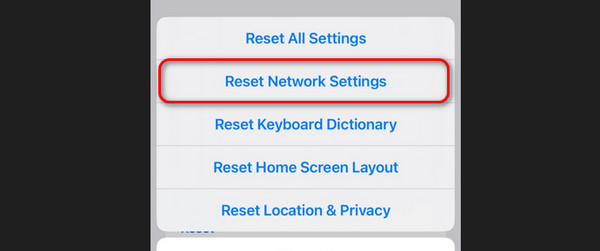
Mit FoneLab können Sie das iPhone / iPad / iPod aus dem DFU-Modus, dem Wiederherstellungsmodus, dem Apple-Logo, dem Kopfhörermodus usw. ohne Datenverlust in den Normalzustand bringen.
- Beheben Sie deaktivierte iOS-Systemprobleme.
- Extrahieren Sie Daten von deaktivierten iOS-Geräten ohne Datenverlust.
- Es ist sicher und einfach zu bedienen.
Fehlerbehebung 3. Aktualisieren Sie die iOS-Version
Was passiert, wenn ein iPhone keine Bilder sendet, weil es nicht über die neuesten Funktionen verfügt, die es benötigt? Wenn das der Fall ist, Aktualisieren Sie die iOS-Version! Nachfolgend erfahren Sie, wie Sie das durchführen. Weitergehen.
Offen Einstellungen . Wählen Sie das Allgemeines Schaltfläche und tippen Sie auf Software-Update Taste. Das iPhone zeigt Ihnen an, ob Updates verfügbar sind. Wenn Sie welche sehen, tippen Sie bitte auf Lade und installiere .
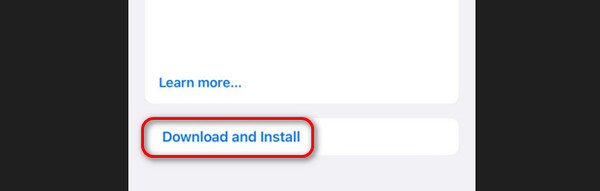
Fehlerbehebung 4. Verwenden Sie FoneLab iOS System Recovery
Sie können auch FoneLab iOS Systemwiederherstellung um das Problem zu beheben, dass Bildnachrichten nicht gesendet werden oder Ähnliches Probleme mit dem iPhone. Darüber hinaus kann das Tool auch andere Sende- oder Übertragungsprobleme beheben. Dies gilt auch, wenn Sie keine Bilder über AirDrop, E-Mails oder andere Freigabeoptionen senden können. Darüber hinaus können über 50 weitere Probleme auf dem iPhone behoben werden! Sehen Sie unten, wie dieses Tool funktioniert.
Mit FoneLab können Sie das iPhone / iPad / iPod aus dem DFU-Modus, dem Wiederherstellungsmodus, dem Apple-Logo, dem Kopfhörermodus usw. ohne Datenverlust in den Normalzustand bringen.
- Beheben Sie deaktivierte iOS-Systemprobleme.
- Extrahieren Sie Daten von deaktivierten iOS-Geräten ohne Datenverlust.
- Es ist sicher und einfach zu bedienen.
Schritt 1Laden Sie das Tool herunter, richten Sie es ein und starten Sie es auf dem Computer. Klicken Sie später auf IOS Systemwiederherstellung .
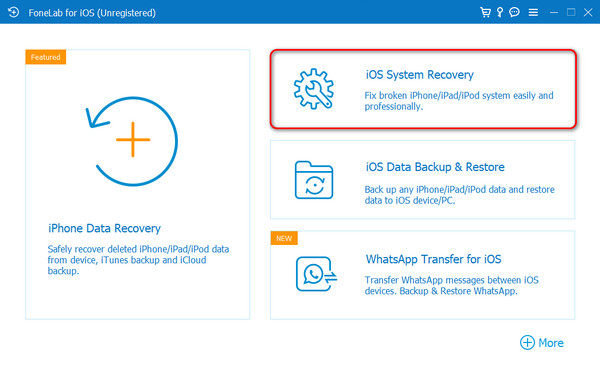
Schritt 2Klicken Sie auf die Startseite Abschnitt. Das Tool leitet Sie zur nächsten Schnittstelle weiter.
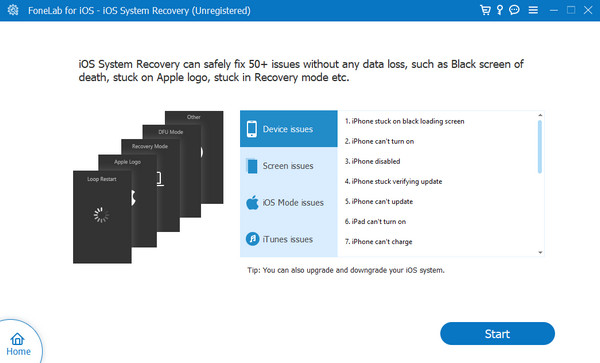
Schritt 3Wählen Sie zwischen den Normen or Fortgeschrittener Modi. Ihre Funktionen sehen Sie unterhalb ihres Namens. Drücke den Schichtannahme .
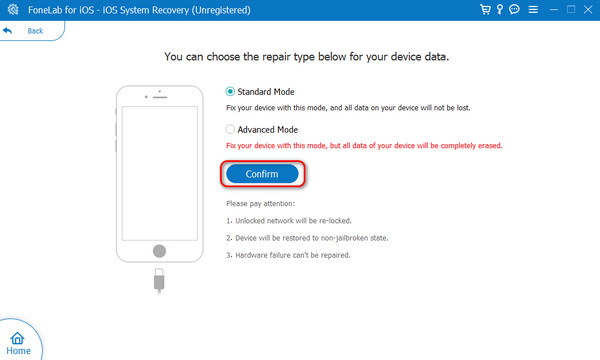
Schritt 4Schließen Sie das iPhone an den Computer an. Versetzen Sie es in den Wiederherstellungsmodus indem Sie den Anweisungen auf dem Bildschirm folgen. Drücke den Optimieren or Reparatur Knopf danach.
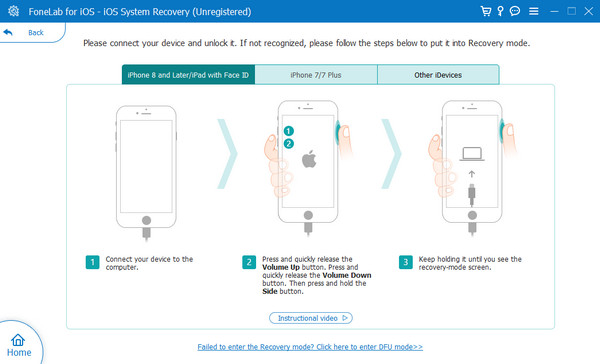
Mit den oben genannten Methoden können Sie Ihr iPhone reparieren lassen, auch wenn Ihr iPhone keine Fotos über Nachrichten, E-Mails, AirDrop oder andere verfügbare Wege sendet.
Mit FoneLab können Sie das iPhone / iPad / iPod aus dem DFU-Modus, dem Wiederherstellungsmodus, dem Apple-Logo, dem Kopfhörermodus usw. ohne Datenverlust in den Normalzustand bringen.
- Beheben Sie deaktivierte iOS-Systemprobleme.
- Extrahieren Sie Daten von deaktivierten iOS-Geräten ohne Datenverlust.
- Es ist sicher und einfach zu bedienen.
Teil 3. Häufig gestellte Fragen zum Problem, dass das iPhone keine Bilder sendet
Warum sendet mein iPhone keine Bilder per SMS an Android-Geräte?
Wenn Sie kein Bild per SMS von Ihrem iPhone an Android senden können, bedeutet das nur, dass Sie nicht über genügend SMS-Pläne verfügen. Der Grund dafür ist, dass Android-Telefone nicht über eine iMessage-Funktion verfügen, um den kostenlosen Nachrichtentext von iPhones zu unterstützen, die WLAN nutzen. Darüber hinaus müssen Sie die Empfängernummer überprüfen. Wenn Nummern fehlen, enthält die Nachricht einen Fehler.
Warum kann ich auf meinem iPhone keine MMS-Fotos senden?
MMS, auch Multimedia Messaging Services genannt, ist eine Art Nachricht, die Sie an jemanden senden können. Eines ist sicher: Wenn Sie der MMS keine Fotos hinzufügen können, ist eines sicher: Sie haben das Limit der Textnachricht erreicht oder überschritten. Wenn dies der Fall ist, müssen Sie die von Ihnen in der Nachricht eingegebenen Daten reduzieren, damit sie den Anforderungen entsprechen.
Wenn die iPhone-Bilder nicht per SMS gesendet werden, kann dies daran liegen, dass Sie keine WLAN-Verbindung, keinen SMS-Tarif oder andere Softwareprobleme haben. Wenn bei Ihnen die genannten Probleme auftreten, hilft Ihnen dieser Beitrag weiter! Sie müssen nur die relevanteste Methode auswählen, die Sie verwenden möchten. Darüber hinaus können Sie verwenden FoneLab iOS Systemwiederherstellung. Haben wir alle Ihre Fragen beantwortet? Wenn es noch mehr gibt, hinterlassen Sie sie im Kommentarbereich unten. Danke schön!
Mit FoneLab können Sie das iPhone / iPad / iPod aus dem DFU-Modus, dem Wiederherstellungsmodus, dem Apple-Logo, dem Kopfhörermodus usw. ohne Datenverlust in den Normalzustand bringen.
- Beheben Sie deaktivierte iOS-Systemprobleme.
- Extrahieren Sie Daten von deaktivierten iOS-Geräten ohne Datenverlust.
- Es ist sicher und einfach zu bedienen.
